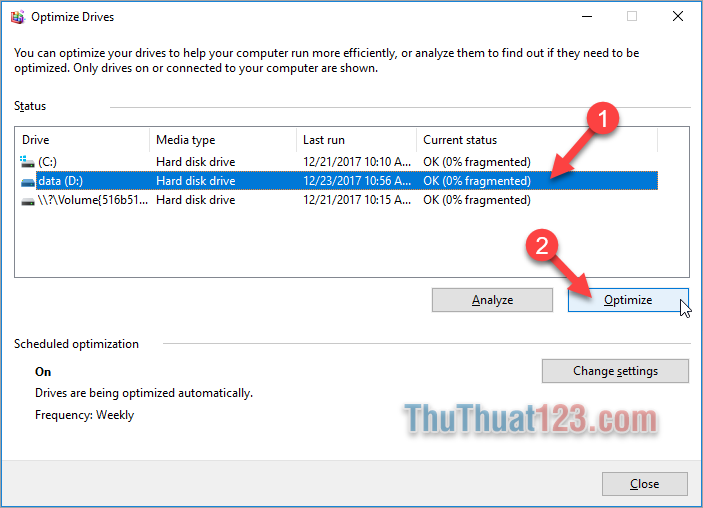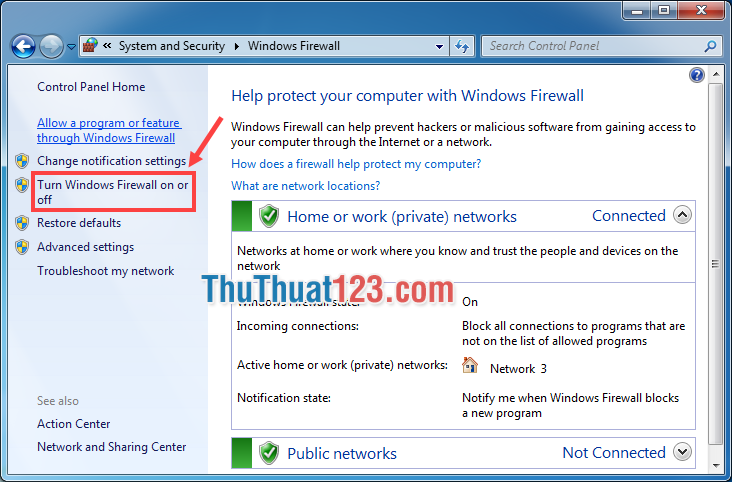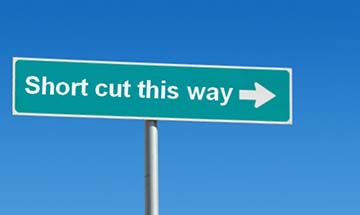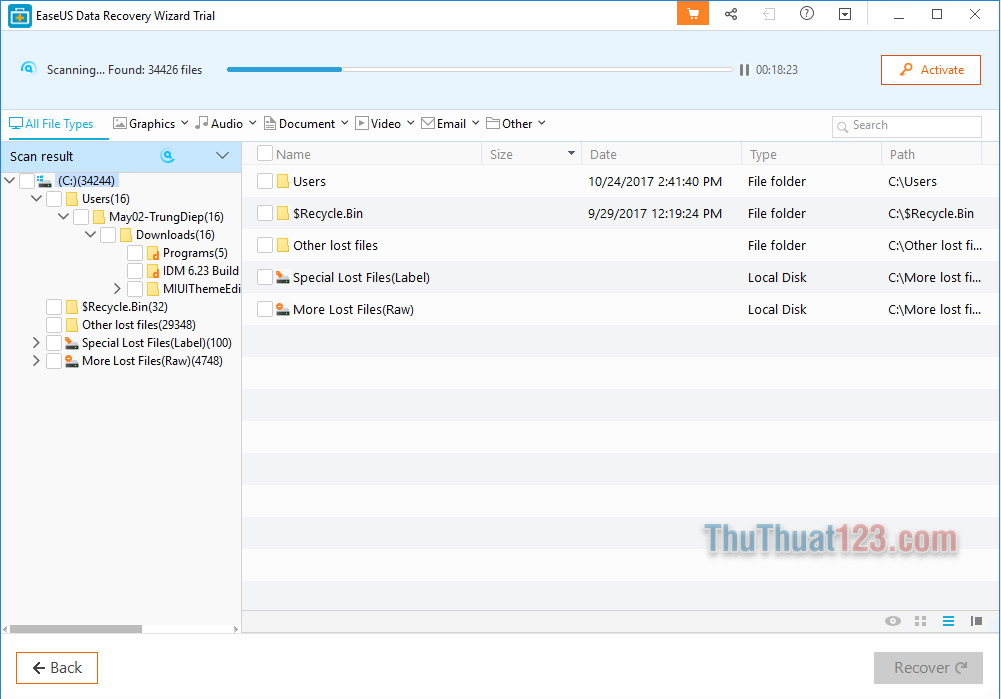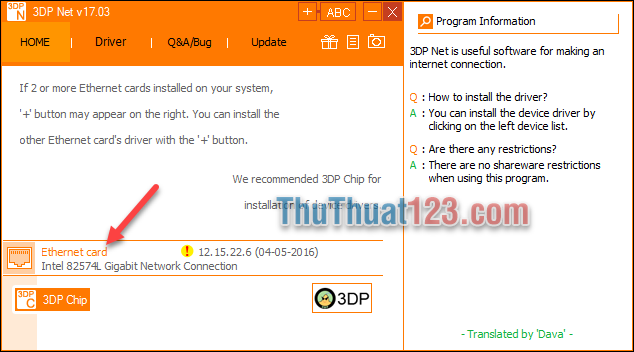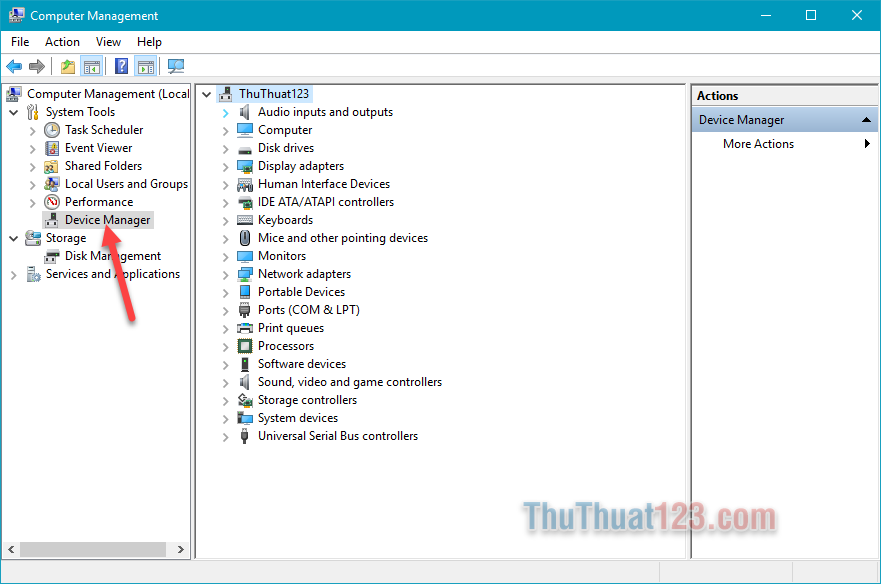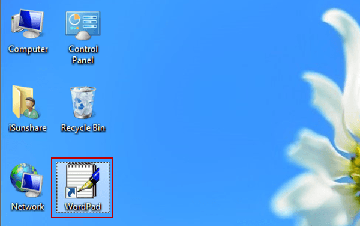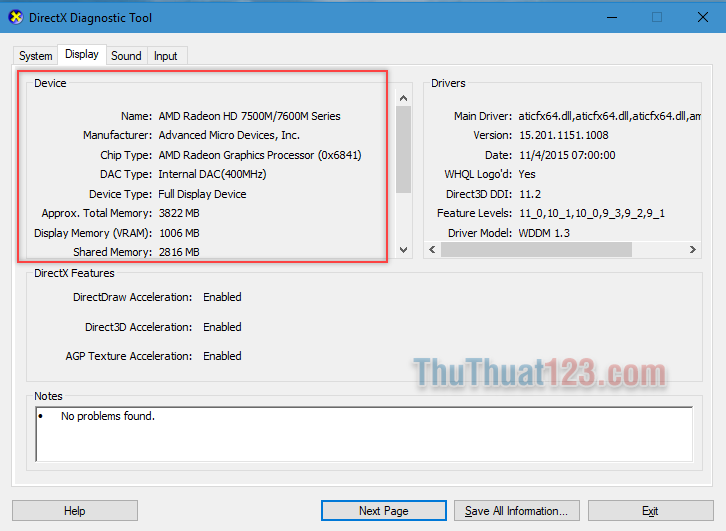Phím tắt đổi tên file cực nhanh trong Windows 10, 8, 7
Nếu bạn phải đổi tên nhiều file cùng một lúc thì thao tác click chuột phải chọn Rename sẽ mất khá nhiều thời gian so với việc sử dụng phím tắt. Trong bài viết dưới đây, ThuThuat123 chia sẻ với bạn đọc về phím tắt đổi tên nhanh trên Windows 7, 8, 10. Mời bạn đọc cùng theo dõi.
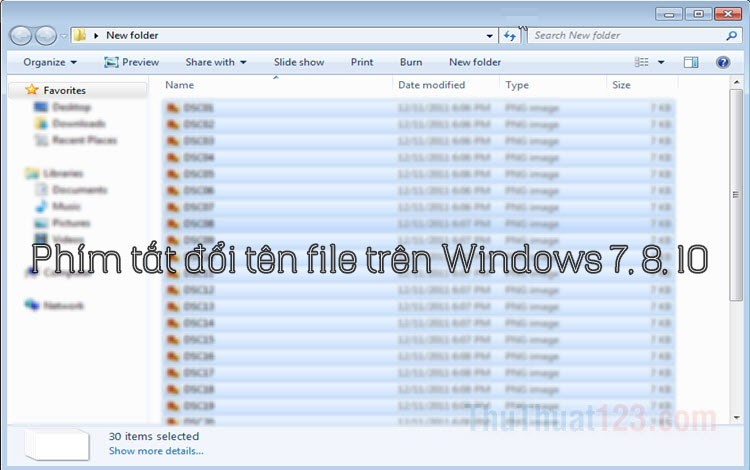
Mục lục nội dung
1. Đổi tên một tệp tin hay thư mục
Bước 1: Bạn click chọn vào file cần đổi tên.

Bước 2: Bấm phím F2 trên bàn phím.

Bước 3: Sau khi vùng tên file được bôi đen thì chúng ta hãy nhập tên mới cho file, thư mục đó.

Bước 4: Sau khi đổi tên, bạn nhấn Enter để hoàn tất.
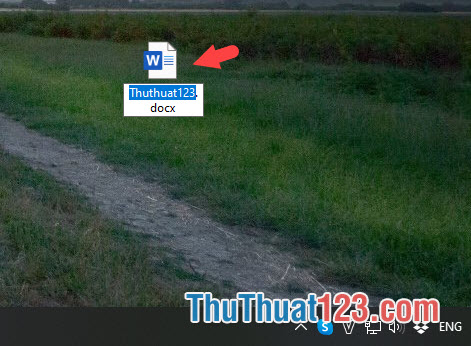
2. Đổi tên nhiều file hay thư mục
Để đổi tên nhiều thư mục, file thì chúng ta thực hiện như sau:
Bước 1: Bạn bôi đen toàn bộ thư mục, file cần đổi tên bằng phím tắt Ctrl + A.
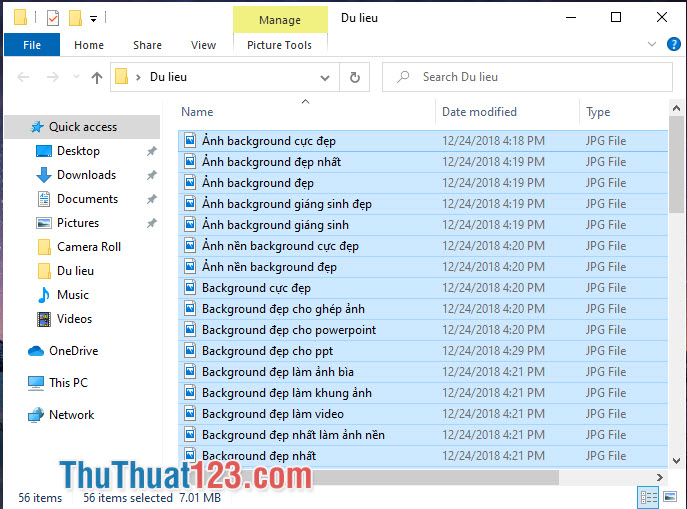
Bước 2: Bạn bấm phím F2 và đặt tên mới cho toàn bộ thư mục, file cần đổi và bấm Enter.
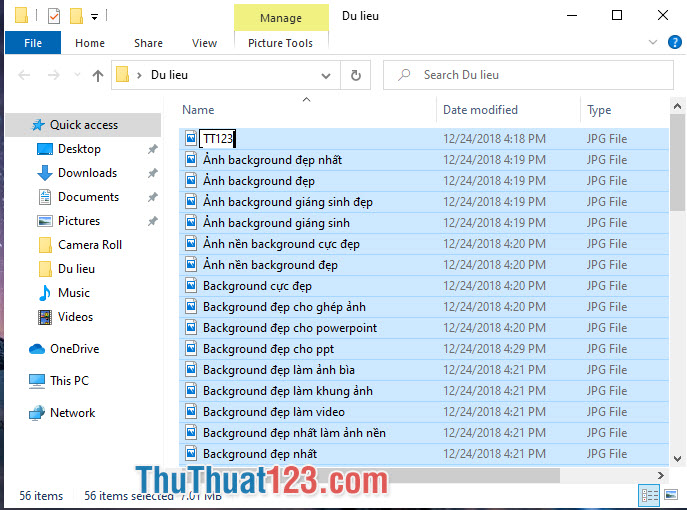
Và cuối cùng toàn bộ file được chuyển đổi theo dạng Tên file (1) đến Tên file (n).
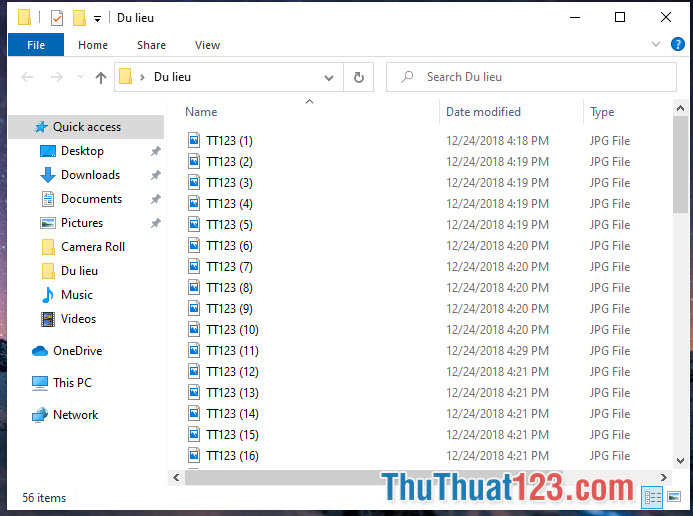
Với hướng dẫn đổi tên file bằng phím tắt cực nhanh trong bài viết, bạn đọc có thể thao tác đổi tên file hàng hoạt và tiết kiệm thời gian hơn so với việc click chuột phải vào mỗi file và chọn Rename. Chúc các bạn thành công!